Wir erklären euch, wie ihr auf jeder Excel-Seite eine Kopf- oder Fußzeile einbindet oder sie löschen könnt, wenn sie überflüssig werden.
Üblicherweise ist man an Kopf- oder Fußzeilen in Word gewöhnt und würde sie nicht in Excel erwarten. Allerdings können sie hervorragend dazu genutzt werden, lange Tabellen nicht nur zu personalisieren, sondern sie auch etwa mit Seitenzahlen und anderen nützlichen Informationen zu füllen.
Kopfzeilen und Fußzeilen in Excel-Tabellen einfügen
- Öffnet eine beliebige Excel-Tabelle und klickt oben im Menü auf den Reiter „Ansicht“.
- Anschließend klickt in diesem Menü auf „Seitenlayout“.
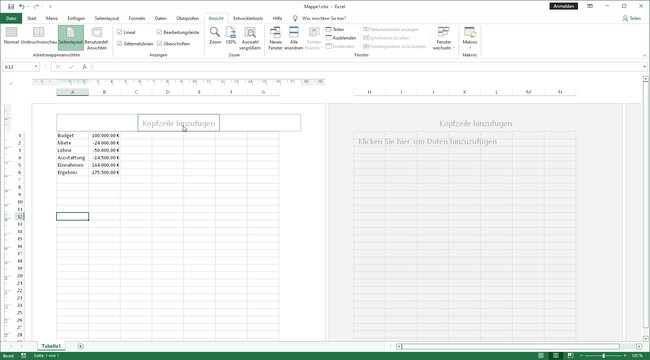
- In der Seitenlayout-Anzeige werden rund um das Tabellenblatt Ränder eingefügt und ihr seht oben die Option „Kopfzeile hinzufügen“. Unterhalb der Tabelle könnt ihr bei Excel auch eine „Fußzeile hinzufügen“.
- Klickt darauf, um den Bereich zum Bearbeiten zu öffnen. Ihr könnt drei Spalten mit Informationen wie etwa Seitenzahlen, Dateinamen oder Datum füllen.
- Wenn ihr links oben auf die Menüpunkte „Kopfzeile“ oder „Fußzeile“ klickt, wird euch eine Auswahl möglicher automatischer Bausteine angezeigt.
- Alternativ könnt ihr beispielsweise auch ein Logo oder beliebigen Text dort einfügen.
Was ihr dort auf der ersten Seite einfügt, ist auf allen Folgeseiten entsprechend zu sehen. Bei den Textbausteinen werden die Seiten automatisch hochgezählt.
Während ihr euch mit dem Cursor in der Kopf- oder Fußzeile befindet, könnt ihr oben im Excel-Ribbon-Menü den Reiter „Kopf- und Fußzeilentools“ anwählen. Dort habt ihr unter anderem die Optionen, etwa gerade und ungerade Seiten unterschiedlich zu füllen oder die Zeilen an den Seitenrändern auszurichten.
Excel-Kopfzeilen oder Fußzeilen löschen
Falls ihr die Kopfzeilen oder Fußzeilen in Excel nicht mehr braucht und ihr sie löschen wollt, müsst ihr euch zuerst eins klarmachen: In erster Linie sind Excel-Kopfzeilen etwas, das ihr nur im Seitenlayout oder auf einem Ausdruck zu sehen bekommt.
- Stören euch die Kopfzeilen oder Fußzeilen in Excel, dann schaltet einfach unter „Ansicht“ auf „Normal“ um.
Wenn ihr sie ganz löschen wollt, ist das schnell erledigt.
- Öffnet unter „Ansicht“ das „Seitenlayout“.
- Klickt in die ausgefüllten Bereiche von Kopf- und Fußzeile.
- Entfernt dort alle Inhalte.
Danach steht dort wieder „Kopfzeile hinzufügen“ und in einem Ausdruck sind zwar eure eingestellten Ränder, aber keine Kopfzeilen mehr zu sehen.


